5 beste bestandsdatumwisselaars voor Windows 11/10/8/7 en Mac OS X
Wanneer u een bestand op een computer of laptop aanmaakt, krijgt het automatisch een aantal kenmerken toegewezen, inclusief de datum. Dit kan handig zijn als u een specifiek bestand wilt zoeken. Bovendien vertelt het datumattribuut details over wanneer het bestand is gemaakt, gewijzigd en voor het laatst is geopend. Er zijn enkele redenen waarom u het datumkenmerk wilt wijzigen, zoals het verbergen van uw acties. Hoe dan ook, dit artikel identificeert de top 5 van beste bestandsdatumwisselaars.

- GIDSENLIJST
- Deel 1: Top 5 bestandsdatumwisselaars
- Deel 2: Hoe u de bestandsdatum eenvoudig kunt wijzigen
- Deel 3: Veelgestelde vragen over Bestandsdatumwisselaar
Deel 1: Top 5 bestandsdatumwisselaars
Top 1: ArkThinker Video Converter Ultiem

Standaard kunt u bestandsdatums bekijken met de ingebouwde functie op zowel pc's als Mac-computers. U kunt de bestandsdatum echter niet wijzigen. ArkThinker Video Converter Ultimate is de beste datumwisselaar voor mediabestanden voor beginners. Het intuïtieve ontwerp maakt het gemakkelijk te gebruiken zonder technische vaardigheden.
- Wijzig de datum van het mediabestand eenvoudig.
- Ondersteuning van bijna alle video- en audioformaten.
- Compatibel met Windows en Mac.
- Kom met een breed scala aan bonusfuncties.
- Zal de bestandskwaliteit niet beschadigen.
- Het kan de datum van documenten niet bewerken.
Top 2: Bestandsdatumwisselaar
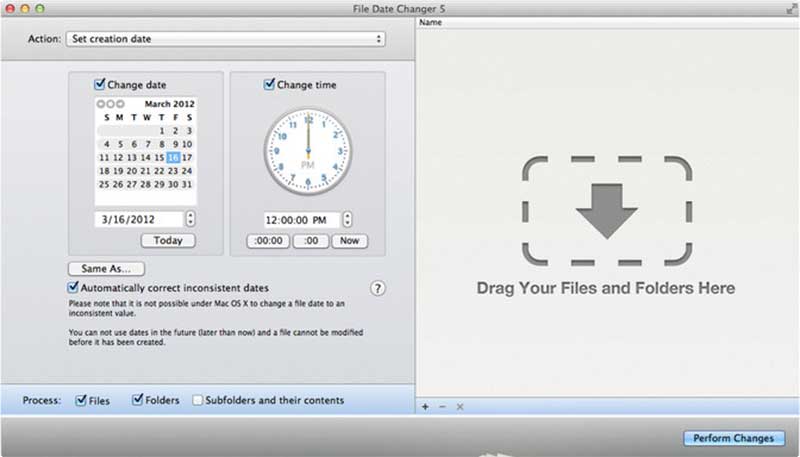
Zoals de naam al aangeeft, is File Date Changer een speciaal hulpmiddel om de aanmaak- en wijzigingsdatum van het bestand op pc's en Mac-machines te wijzigen. Bovendien kan het bestandsdatums voor meerdere bestanden en mappen tegelijk toevoegen, verwijderen of aanpassen.
- Wijzig de bestandsdatum snel.
- Ondersteuning van aanmaak- en wijzigingsdatum.
- Beschikbaar voor verschillende besturingssystemen.
- Makkelijk te gebruiken.
- Het is niet gratis.
- De functies zijn beperkt in vergelijking met de prijs.
Top 3: ExifTool
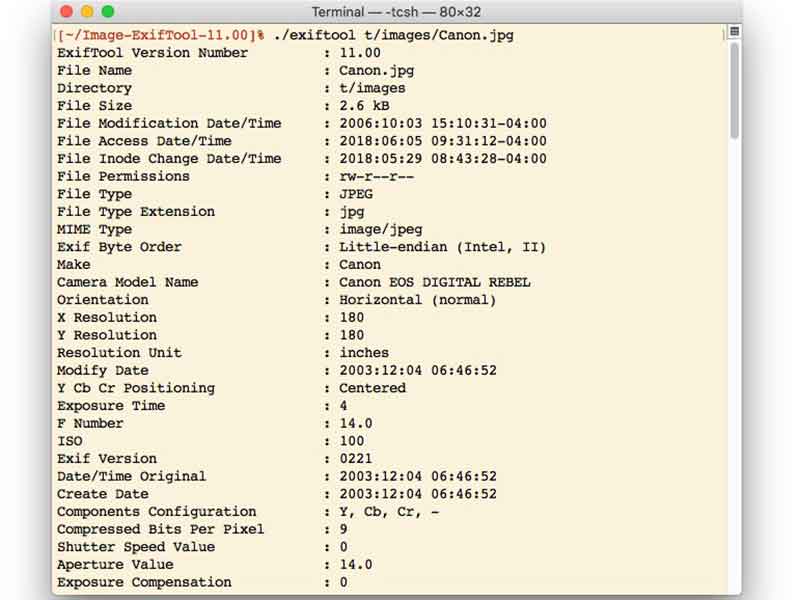
ExifTool is een opdrachtregelgebaseerde bestandsdatumwisselaar die in 2003 werd uitgebracht. Hiermee kunt u alle attributen en metagegevens van bestanden bekijken en beheren met opdrachtregels. Daarom is het populair onder technisch onderlegde mensen.
- Bestandsdatum lezen en schrijven.
- Ondersteuning van een breed scala aan bestandsformaten.
- Tijdstempels in afbeeldingen corrigeren.
- Kopieer de aanmaakdatum van het ene bestand naar het andere.
- Het mist een GUI en is moeilijk voor gemiddelde mensen.
Top 4: BulkFileChanger
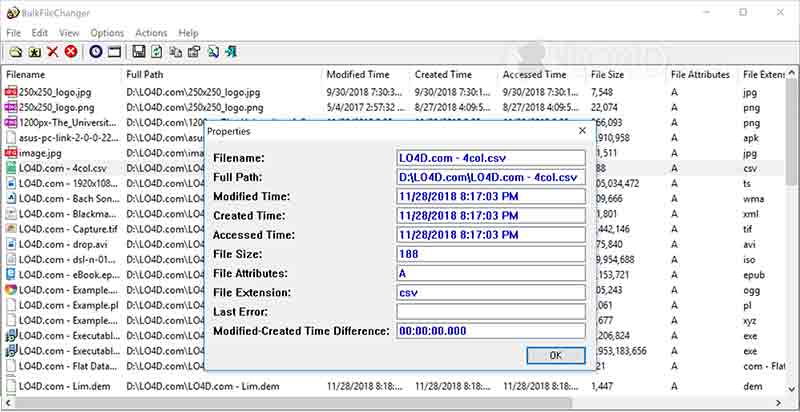
BulkFileChanger is een draagbare bestandsdatumwisselaar voor Windows 10 en eerder. Het kan de datum- en tijdkenmerken van elk bestandstype wijzigen. Daarnaast bevat het enkele handige opties, zoals het laatst bezochte tijdstip.
- Aanmaak, wijziging en toegangstijd van wijzigingen.
- Lichtgewicht en snel rennen.
- Werk aan bijna alle bestandstypen.
- Beheer bestanden op uw schijf.
- De ondersteunde kenmerken zijn beperkt.
- Het is niet beschikbaar op Mac.
Top 5: AttribuutMagic
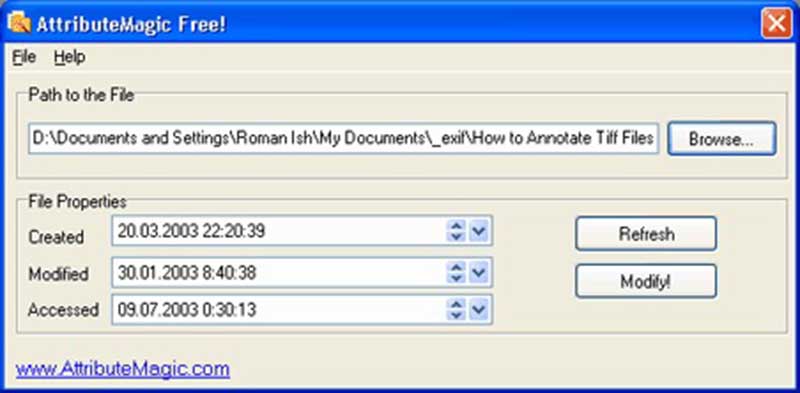
AttributeMagic is veel meer dan een eenvoudige bestandsdatumwisselaar voor pc's. Het kan alle tijdstempels wijzigen, inclusief aangemaakt, gewijzigd en geopend, voor zowel bestanden als mappen. Bovendien ondersteunt het ook andere attributen.
- Wijzig de bestandsdatum en meer attributen.
- Ondersteuning gemaakt, gewijzigd en geopend.
- Bewerk de EXIF van afbeeldingen.
- Bied een gratis en een pro-versie aan.
- De gratis versie is te basic.
- Een deel van de bestandsformaten wordt niet ondersteund.
Deel 2: Hoe u de bestandsdatum eenvoudig kunt wijzigen
Het is niet erg moeilijk om de datum die in een bestand is aangemaakt te wijzigen als je over het juiste gereedschap beschikt. Voor beginners is een tutorial met details echter nog steeds onmisbaar. We gebruiken ArkThinker Video Converter Ultimate als voorbeeld om u te laten zien hoe het werkt.
Voeg een mediabestand toe
Start de beste bestandsdatumwisselaar zodra u deze op uw bureaublad hebt geïnstalleerd. Het is beschikbaar op Windows 11/10/8/7 en Mac OS X. Ga naar de Gereedschapskist tabblad bovenaan het venster en kies de Editor voor mediametagegevens hulpmiddel. Sleep vervolgens een multimediabestand naar de interface om het te openen.

Wijzig de bestandsdatum
De software extraheert alle attributen, inclusief de datum van het mediabestand. Om dit te wijzigen, zoekt u de Jaar item op het formulier en voer de gewenste datum in het veld in. Bewerk andere kenmerken en klik op de Redden knop om de wijzigingen te bevestigen.

Deel 3: Veelgestelde vragen over Bestandsdatumwisselaar
Kan ik de datum op een PDF bewerken?
Ja, u kunt de bestandsdatum van een PDF wijzigen met een bestandsdatumwisselaar op uw desktop of online. Bij sommige kunt u de aanmaak-, wijzigings- en laatst geopende datum bewerken.
Hoe bestandseigenschappen wijzigen?
Met een geschikte metadata-editor kunt u bestandseigenschappen wijzigen op Windows, Mac en Linux.
Bevat Windows 10 een bestandsdatumwisselaar?
Met de ingebouwde functie kunt u alleen de bestandsdatum controleren op Windows 10. U hebt een hulpmiddel voor het wijzigen van de bestandsdatum van derden nodig om de klus te klaren.
Conclusie
Nu zou je de top 5 moeten leren beste bestandsdatumwisselaars voor Windows en Mac. Ze kunnen u helpen de aanmaakdatum, wijzigingsdatum en laatst geopende datum van het bestand snel te wijzigen. Voor mediabestanden is ArkThinker Video Converter Ultimate de beste keuze. Als u betere aanbevelingen heeft, kunt u deze hieronder opschrijven.
Wat vind je van dit bericht? Klik om dit bericht te beoordelen.
Uitstekend
Beoordeling: 4.9 / 5 (gebaseerd op 184 stemmen)
Vind meer oplossingen
Top 16 videobewerkingsapps op Windows/Mac/iPhone/Android 4 manieren om de MP4-videobestandsgrootte te comprimeren zonder kwaliteitsverlies 4 eenvoudige methoden om audiobestanden op Windows- en Mac-computers te bewerken 5 beste videoverbeteringsapps voor computer en mobiele telefoons Top 6 videostabilisatoren voor Windows, Mac, iPhone en Android 4 methoden waarmee u op uw gemak video 2x sneller kunt makenRelatieve artikelen
- Bewerk video
- 5 beste videoresolutieconverters voor verschillende platforms
- Een wazige video repareren, een video onscherp maken en een video helder maken
- Download de 3 beste apps om achtergrondgeluid uit video's te verwijderen
- 3 apps om video's te vervagen op iOS/Android, computer en online
- 8K-resolutie en hoe u de videoresolutie kunt opschalen naar 8K
- Wat zijn metagegevens en hoe u metagegevens voor video's en muziek kunt bewerken
- Top 6 videostabilisatoren voor Windows, Mac, iPhone en Android
- [Kenmerken, voor- en nadelen] 4 beste videoresolutieverbeteringen
- 3 manieren om oude video's te herstellen en te genieten van betere kwaliteit
- Hoe u de zoomvideokwaliteit kunt verbeteren tijdens en na de conferentie



